Correction: Problème de calendrier Android 13 ne fonctionnant pas
Miscellanea / / August 29, 2022
Gérer son temps est l'une des tâches les plus importantes de notre vie. Cela peut améliorer votre productivité et vous tenir au courant des événements à venir dont votre esprit se souviendra peut-être plus tard. Fini le temps où les gens écrivaient un événement ou la réunion à venir sur le calendrier imprimé.
Avec les progrès rapides de la technologie, les applications Calendrier sont devenues très intelligentes. Ils peuvent également se synchroniser avec votre e-mail pour ajouter automatiquement les événements à venir au calendrier. Vous recevez des rappels en temps opportun, de sorte que vous ne manquez aucune réunion importante.
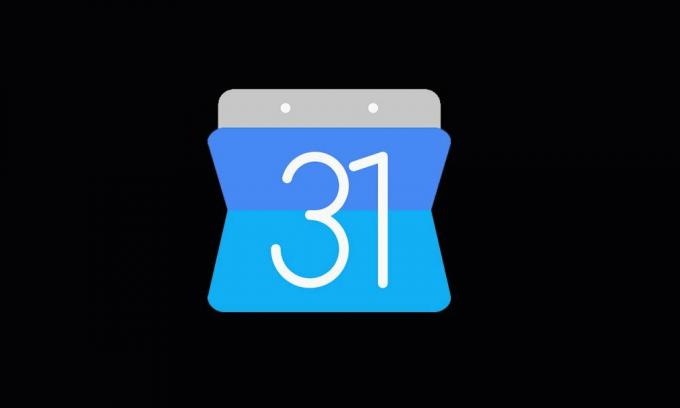
L'utilisation de l'application de calendrier est vaste. Mais tous les utilisateurs d'Android ne profitent pas de la Google Agenda, car l'application a cessé de fonctionner après la mise à jour du téléphone vers Android 13, comme l'ont rapporté de nombreux utilisateurs. Pour leur faciliter la tâche, nous avons sélectionné des solutions efficaces pour résoudre le problème de non-fonctionnement de Google Agenda dans Android 13, que vous trouverez dans la section suivante.
Contenu des pages
-
Google Calendar ne fonctionne pas sur Android 13, comment y remédier ?
- Solution 1: Redémarrez votre téléphone
- Solution 2: vérifier la date et l'heure
- Solution 3: mettre à jour Google Agenda
- Solution 4: Effacer les données de l'application
- Solution 5: Vérifiez votre connexion Internet
- Solution 6: désinstaller et installer l'application
- Solution 6: supprimer les autres applications de calendrier
- Derniers mots
Google Calendar ne fonctionne pas sur Android 13, comment y remédier ?
L'application Google Agenda peut ne pas fonctionner sur votre téléphone en raison d'un bogue temporaire, d'un problème de mise en cache ou d'un problème système. Une version obsolète du logiciel pourrait également en être la cause. L'application de calendrier peut ne pas fonctionner correctement si votre téléphone a une date ou une heure incorrecte. Examinons chaque solution de manière détaillée.
Solution 1: Redémarrez votre téléphone
Tout d'abord, appliquons la méthode séculaire de résolution des problèmes mineurs sur votre appareil: redémarrer l'appareil. Il s'agit d'un processus convivial et facile à appliquer, et il est des plus efficaces. Les problèmes mineurs sur votre téléphone incluent le retard de l'appareil, l'application qui ne s'ouvre pas, le téléphone qui plante, l'application bloquée sur l'écran de chargement, etc. Ces types de problèmes peuvent être facilement résolus en redémarrant simplement l'appareil.
Annonces
Nous allons appliquer cette méthode ici pour résoudre le problème avec Google Agenda. Pour redémarrer votre téléphone Android, maintenez enfoncé le bouton d'alimentation et sélectionnez l'option Redémarrer/Redémarrer. Attendez que l'appareil redémarre, puis vérifiez si vous pouvez utiliser Google Agenda. Si la solution ne fonctionne pas pour vous, consultez les autres solutions mentionnées ci-dessous.
Solution 2: vérifier la date et l'heure
Google Agenda utilise les fonctions de date et d'heure pour définir les événements ou les réunions. De nombreuses personnes oublient souvent que le fait de ne pas régler correctement la date et l'heure correctes sur leur appareil peut avoir un impact sur la synchronisation du calendrier. Il se peut qu'il ne vous envoie pas de notifications au bon moment. Par conséquent, vous devez toujours vous assurer que la date et l'heure de votre téléphone sont exactes. Plutôt que de mettre à jour manuellement les valeurs, vous pouvez laisser l'appareil les définir automatiquement.
Pour modifier les paramètres de date et d'heure, ouvrez l'application Paramètres sur votre téléphone et recherchez les options de date et d'heure. Voici comment trouver ce paramètre dans les téléphones Google Pixel :
- Ouvrez le Réglages application sur votre téléphone.
- Sélectionner Système.
- Appuyez sur Date et heure.
- Activer Réglez l'heure automatiquement et Définir le fuseau horaire automatiquement.
Solution 3: mettre à jour Google Agenda
Si votre appareil exécute une version obsolète de Google Agenda, vous devez mettre à jour l'application dès maintenant. La dernière version du logiciel contient de nouvelles fonctionnalités et des correctifs pour les problèmes précédemment connus. Ainsi, si les développeurs de Google ont résolu le problème auquel vous êtes confronté avec Calendar dans la dernière version, la mise à jour de l'application le résoudra.
Annonces
Pour mettre à jour l'application Google Agenda, ouvrez Google Play Store, recherchez Google Agenda, appuyez sur l'application et cliquez sur le bouton Mettre à jour. La mise à jour est déjà mise à jour si vous ne voyez pas de bouton de mise à jour.
Solution 4: Effacer les données de l'application
Toutes les applications installées sur votre téléphone enregistrent certaines données sous forme de fichiers cache. Ces fichiers aident les applications à se charger rapidement et vous offrent un accès rapide. Bien qu'elles soient importantes pour les applications, si elles sont corrompues, vous rencontrerez probablement des problèmes avec cette application. La suppression de ces données temporaires peut résoudre les problèmes avec Google Agenda.
Vous n'avez à vous soucier de rien, car Google Agenda tourne sur le cloud. Toutes vos réunions et événements sont enregistrés sur le cloud. Ainsi, vous ne perdrez rien même si vous supprimez le cache et les données de l'application.
Annonces
Pour supprimer les données de l'application, ouvrez l'application Paramètres sur votre téléphone. Accédez à Applications et appuyez sur Voir toutes les applications. Maintenant, recherchez Google Agenda dans la liste et appuyez sur Stockage et cache. Cliquez sur Effacer le cache, puis sur Effacer le stockage. Maintenant, ouvrez l'application Calendrier et vérifiez si le problème est résolu.
Solution 5: Vérifiez votre connexion Internet
Comme nous l'avons mentionné dans la solution précédente, Google Agenda fonctionne sur le cloud. Par conséquent, une connexion Internet active est nécessaire pour synchroniser votre Gmail et ajouter automatiquement des événements et des réunions. Si votre appareil ne peut pas accéder à Internet, vous pourriez rencontrer des problèmes avec Google Agenda. Vérifiez si les données mobiles sont activées ou si l'appareil est connecté à un réseau Wi-Fi. Parcourez quelque chose sur Google Chrome pour vérifier si Internet fonctionne.
Assurez-vous que la connexion Internet n'est pas instable et trop lente. Si c'est le cas, redémarrez le routeur et effectuez un test de vitesse Internet. Une fois que vous êtes satisfait du résultat, ouvrez Google Agenda et vérifiez si le problème a été résolu.
Solution 6: désinstaller et installer l'application
Pour chaque application de votre téléphone, un fichier est créé dans la mémoire de stockage interne. Si un problème s'est produit avec l'un des fichiers de Google Agenda, l'application peut se bloquer ou ne pas fonctionner. Le mieux que vous puissiez faire est de désinstaller et de réinstaller Google Agenda et de vérifier si cela vous réussit.
Solution 6: supprimer les autres applications de calendrier
Qu'il s'agisse d'un logiciel de sécurité ou de n'importe quelle application généraliste comme Google Agenda, il est toujours conseillé d'avoir un seul logiciel pour une seule tâche. N'installez pas deux logiciels ou plus qui effectuent le même travail car ils peuvent entrer en conflit et l'un ou les deux peuvent échouer. Par conséquent, s'il existe une autre application de calendrier sur votre téléphone, supprimez-la. Après cela, redémarrez le téléphone et vérifiez si vous pouvez accéder à Google Agenda.
Derniers mots
Publicité
Google Agenda est une application importante à avoir sur votre téléphone. Cela devient super important si cela est lié à votre travail. Avoir Google Agenda sur votre téléphone n'est pas suffisant, il doit être en état de marche. Dans ce guide détaillé, nous avons examiné de nombreuses solutions pour résoudre les problèmes avec l'application Calendrier, auxquels vous pourriez être confronté. Quelle solution a fait l'affaire pour vous? Faites-nous part de vos réflexions dans les commentaires ci-dessous.



